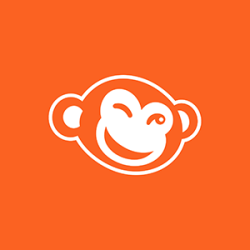On dit souvent qu’il n’y a que trois choses sur lesquelles on peut réellement compter : la mort, les impôts et le fait que la taille des photos pour les réseaux sociaux change du jour au lendemain. Citoyens d’Instaland, nous vous avons compris ! PicMonkey a trouvé la solution. Nous avons étudié avec soin tous les aspects des tailles d’image sur Instagram——des publications aux histoires en passant par les photos de profil et tout le reste—pour vous permettre de vous concentrer uniquement sur l’esthétique de votre fil d’actualité.
Dans cet article, vous découvrirez de nombreux points utiles, notamment :
Les formats d’image actuellement pris en charge sur Instagram et leurs dimensions.
Les dimensions pour les couvertures de stories et IGTV.
Comment créer des vidéos et des stories aux bonnes dimensions pour les télécharger sur Instagram.
Comment recadrer et redimensionner des images pour Instagram.
Comment utiliser le redimensionnement intelligent pour cr�éer plusieurs versions d’un même visuel.
Comment exporter vos images PicMonkey dans les bonnes dimensions pour Instagram.
Comment créer des posts Instagram avec des modèles de design.
Comment transférer vos images Instagram vers PicMonkey.
Comment partager des images sur Instagram directement à partir de PicMonkey.
1. Formats et dimensions d’images à jour pour Instagram
Le tableau ci-dessous présente les formats et dimensions d’images actuellement utilisés sur Instagram. Retrouvez tous ces formats pré-dimensionnés dans notre banque de modèles et retouchez-les selon vos goûts. Avec une largeur standard de 1080 pixels, Instagram préserve la taille originale de votre photo tant que sa hauteur se situe entre 566 et 1350 pixels. Si votre photo mesure moins de 320 pixels de largeur, elle sera automatiquement élargie. Si elle mesure plus de 1080 pixels de large, elle sera, à l’inverse, automatiquement rétrécie. Si votre image n’est pas carrée, tant que ses dimensions rentrent dans les valeurs indiquées dans le tableau ci-dessous, celle-ci restera inchangée. En somme, tout est histoire de ratio!
Tailles d'image Instagram 2022
Trouvez les dernières tailles d'image Instagram dans le tableau ci-dessous et rappelez-vous que tous nos modèles de conception Instagram sont pré-dimensionnés pour tous vos besoins Instagramming
| Type d'image de médias sociaux | Dimensions en pixels |
|---|---|
| Instagram Ad | 1080 x 1080 |
| Instagram Post | 1080 x 1080 (1:1 rapport) |
| Instagram Profile Photo | 360 x 360 |
| Instagram Landscape Photo | 1080 X 566 (1.91:1 rapport) |
| Instagram Portrait | 1080 x 1350 (4:5 rapport) |
| Instagram Story | 1080 x 1920 (9:16 rapport) |
| IGTV Cover Photo | 420 x 654 (1:1.55 rapport) |
| IGTV and Reel Video | 1080 x 1920 px (9:16 rapport) |
2. Dimensions des couvertures de stories Instagram Highlight et des couvertures et vidéos IGTV

Ces petits cercles sous la section bio sont les couvertures. Créez un ensemble assorti de couvertures de surbrillance avec PicMonkey.
Instagram est un réseau social qui se renouvelle continuellement, ou plutôt qui propose continuellement de nouvelles façons de nous exprimer à travers nos histoires. Au-delà des images carrées que nous connaissons (et aimons) tous et toutes, les Stories et Highlights Instagram nous permettent de créer une chronologie d’images et de vidéos sur notre fil d’actualité. Sur Instagram TV ou IGTV, la plateforme de partage et de diffusion de vidéo d’Instagram, les utilisateurs peuvent télécharger de longues vidéos au format vertical pour présenter des produits, proposer des tutoriels à leurs fans ou leur donner un aperçu de l’envers du décor. Étant donné que les vidéos téléchargés sur IGTV sont au format vertical, n’oubliez pas que leur rapport de forme doit être compris entre 4:5 et 9:16. Un dernier conseil sur les vidéos : le rapport de forme des publicités vidéo intégrées au fil d’actualité est identique à celui d’une photo (1:1 pour le format carré, 1.9:1 pour le format paysage et 4:5 pour le format portrait), mais la résolution minimale des vidéos est de 600 pixels.
Vous pouvez créer des couvertures personnalisées (également appelées « icônes ») pour les Story Highlights d’Instagram et IGTV. Consultez l’article Créer des couvertures personnalisées pour Instagram Highlight avec PicMonkey pour découvrir le tutoriel complet. Les étapes décrites dans le tutoriel sont les mêmes que celles pour créer une couverture IGTV. Au moment de personnaliser votre couverture, vous pourrez zoomer sur la partie de l’image que vous souhaitez voir apparaître dans le cercle.
3. Créer des vidéos et des stories en vidéo aux bonnes dimensions pour les télécharger sur Instagram
Choisissez une vidéo pour votre post, publicité ou story Instagram afin d’apporter du mouvement et attirer l’attention. Les modèles de PicMonkey vous offrent une plus grande tranquillité d’esprit: vos fichiers seront de la bonne taille et avec le bon rapport de forme lorsque vous les téléchargerez sur Insta.
Découvrez tous nos modèles de design pour Instagram que vous pouvez personnaliser avec des vidéos ici:
Posts Instagram
Stories Instagram
Publicités Instagram
En savoir plus sur l’utilisation de la vidéo dans vos créations: donnez vie à vos créations grâce à la vidéo
Apprenez à créer des histoires Instagram à plusieurs diapositives: Comment utiliser des modèles d'histoires Instagram pour créer des histoires à plusieurs diapositives
4. Comment redimensionner des photos Instagram avec PicMonkey
Recadrez facilement vos créations selon les dimensions standard d’Instagram en allant dans Retouches > Recadrer la zone de travail, puis sélectionnez « Post Instagram » dans le menu déroulant.
Commencez par choisir l’image ayant la meilleure résolution. Pour consulter les dimensions de votre photo exprimées en pixels, cliquez sur Recadrer dans l’onglet Retouches, et vous verrez les dimensions dans les zones Dimensions réelles. Saisissez les dimensions en pixels de votre choix puis déplacez la grille jusqu’à obtenir le cadre souhaité. Vous pouvez également déplacer les poignées latérales sur la grille. Les dimensions de l’image changeront à mesure que vous déplacez les poignées. Recadrez votre image pour qu’elle ait une forme carrée ou sélectionnez les dimensions au format portrait ou paysage. Gardez un œil sur les zones de Dimensions réelles pour connaître la largeur de l’image en pixels. Une fois terminé, cliquez sur Appliquer.
Pour redimensionner une image selon la taille utilisée par Instagram, allez dans Retouches > Redimensionner et saisissez les dimensions (1080 x 1080 pixels pour une image Instagram standard).
Si vous ne voulez rien perdre de votre image en la recadrant, utilisez l’outil Redimensionner dans Retouches. Sélectionnez 1080 pixels de large, mais assurez-vous de cocher la case Respecter les proportions, faute de quoi le rendu final sera étiré. (Notez également que si l’image d’origine mesure moins de 1080 pixels, elle ne sera pas aussi nette une fois agrandie.) Une fois terminé, cliquez sur Appliquer.
5. Comment utiliser l’outil de Redimensionnement intelligent de PicMonkey
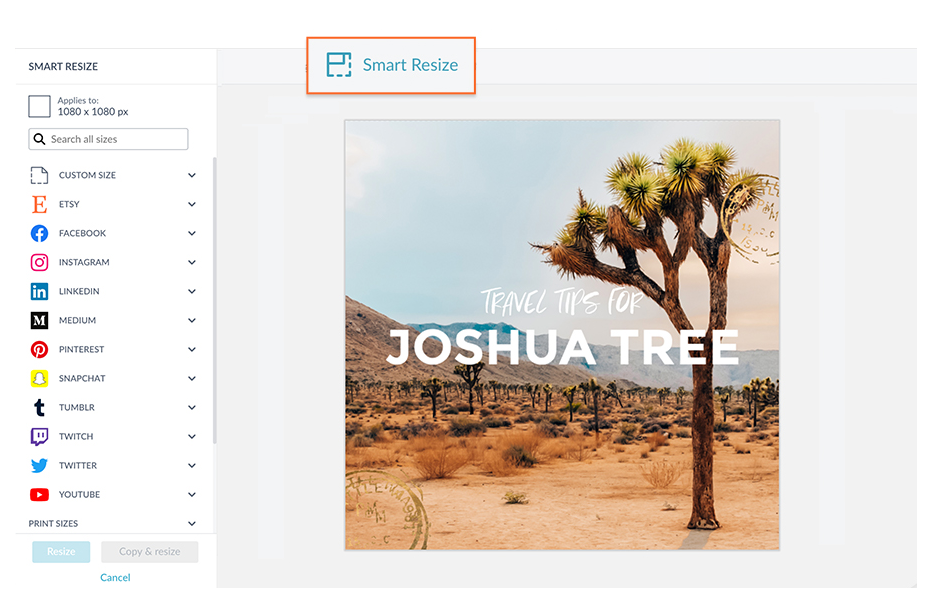
Les abonnés Pro peuvent utiliser l’outil de Redimensionnement intelligent pour créer plusieurs versions d’une même création en quelques secondes. La différence ? C’est comme lancer le programme de votre machine à laver au lieu de laver votre linge à la main dans un lavoir. En d’autres termes, c’est à la fois bien plus rapide et bien plus facile.
1. Une fois votre création téléchargée dans le logiciel, cliquez sur Redimensionnement intelligent dans la barre d’outils supérieure.
2. Dans le menu de gauche, agrandissez les sections en cliquant sur le petit chevron à côté de l’étiquette, puis cochez la case correspondant à la taille souhaitée. Vous pouvez également utiliser la zone de recherche pour trouver une taille.
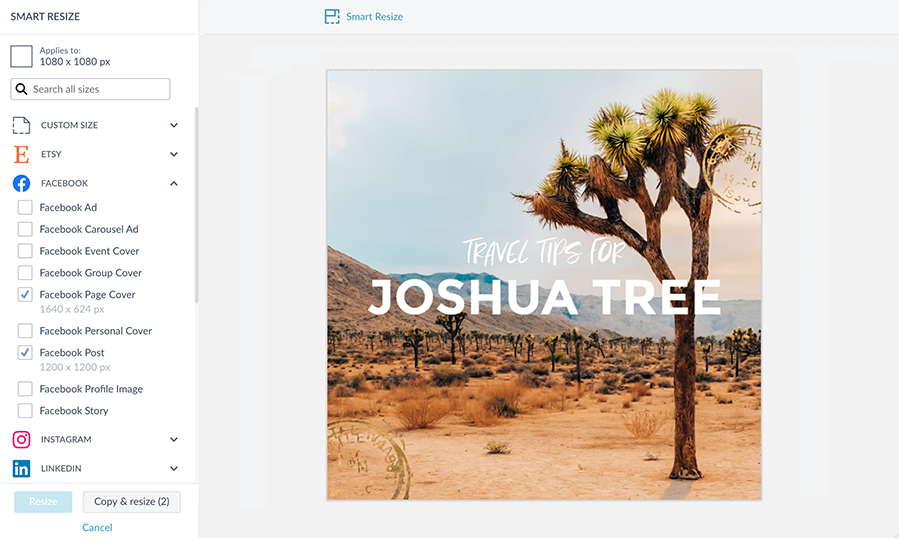
3. En bas du menu, cliquez sur Redimensionner pour modifier l’image en fonction des nouvelles dimensions, ou cliquez sur Copier et Redimensionner si vous ne souhaitez pas modifier l’image d’origine.
4. Vous avez terminé ! Consultez votre Hub pour découvrir toutes les nouvelles dimensions.
Toutes les photos que vous avez redimensionnées apparaissent dans Hub.
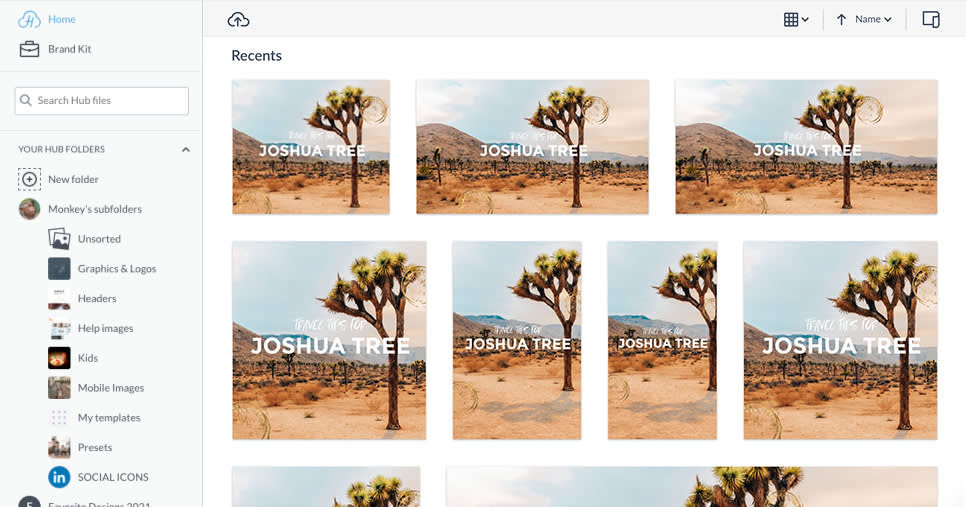
6. Redimensionner des photos Instagram avec l’application mobile PicMonkey
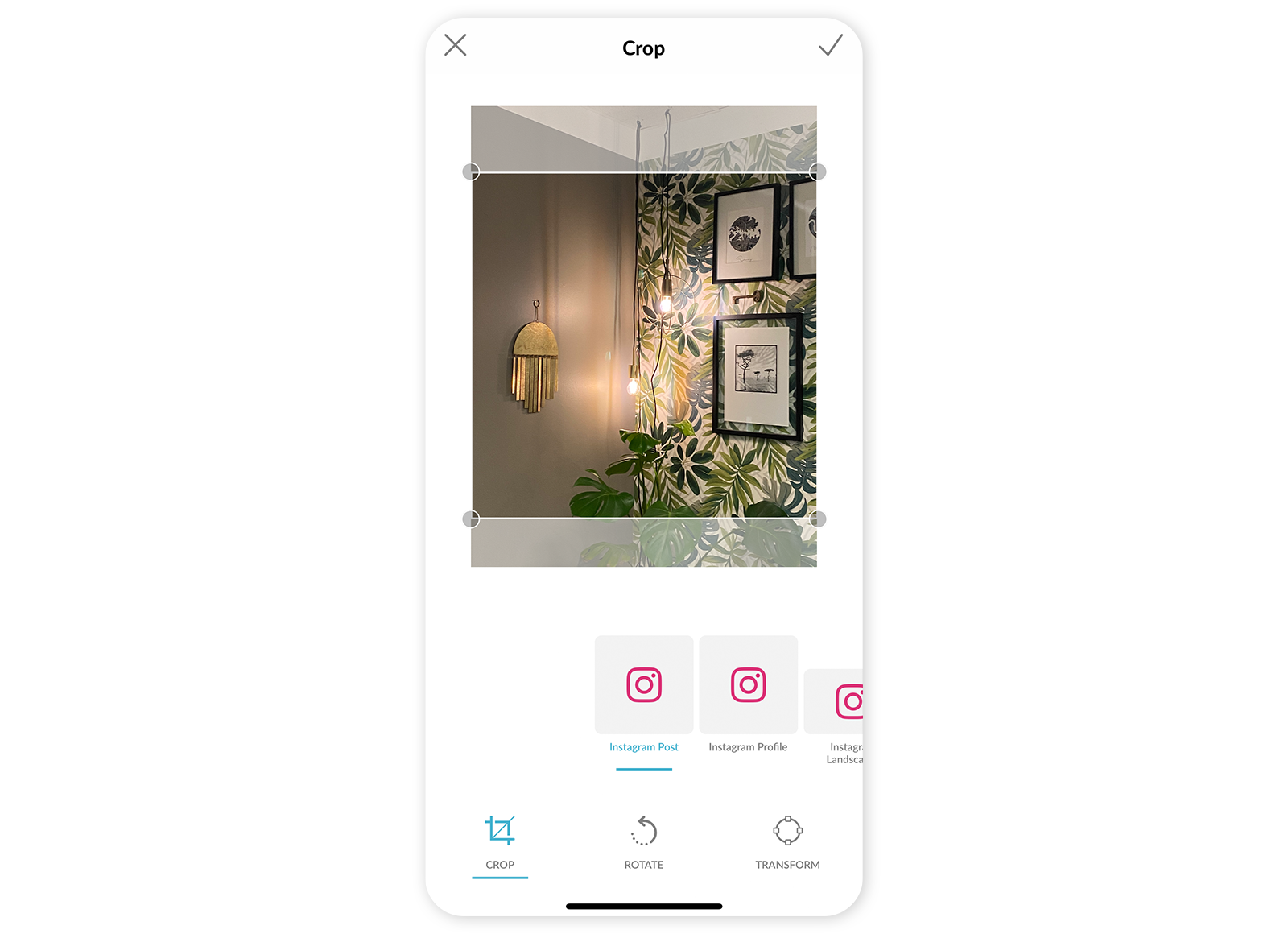
L’application mobile PicMonkey propose également un super outil de retouche photo pour Instagram. Pour obtenir une image aux bonnes dimensions, cliquez sur Recadrer et faites défiler les options jusqu’à ce que vous arriviez aux dimensions d’images Instagram. Faites votre choix parmi les différentes options, à savoir post, profile, paysage, portrait et stories. Les images seront automatiquement recadrées en fonction des dimensions que vous avez sélectionnées. Vous pourrez également choisir quelle partie de l’image vous souhaitez mettre en avant. Si vous êtes satisfait du résultat, cliquez sur la coche.

Découvrez l’application mobile PicMonkey!
7. Comment créer des posts Instagram avec des modèles de design
Recherchez et affichez des modèles dans l’éditeur en cliquant sur les miniatures. Parcourir tous les modèles de post Instagram
Créez rapidement des designs avec des modèles pré-conçus aux bonnes dimensions. Utilisez vos propres photos, mots ou visuels. PicMonkey propose un vaste choix de modèles à découvrir. Chacun de ces posts mesure 1080 x 1080 pixels, la taille idéale pour Instagram. Besoin de plus d’inspiration ? Nous avons réuni 18 idées de posts Instagram pour donner un coup de boost à votre profil
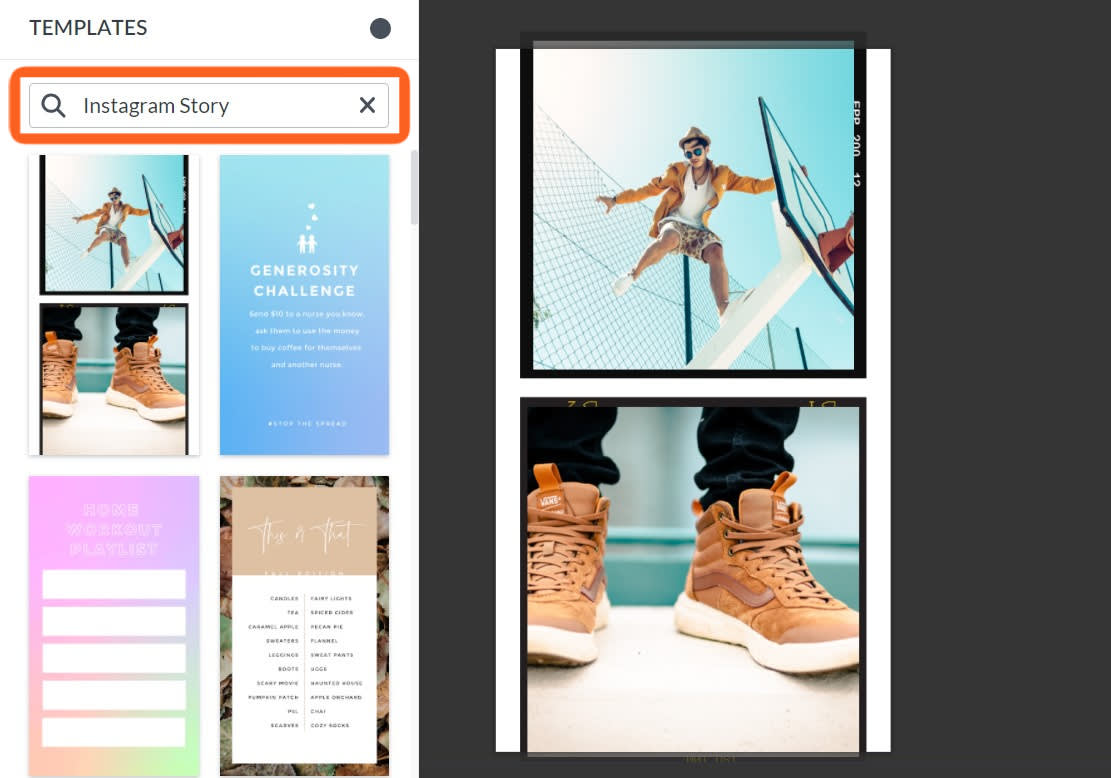
Nous avons également de nombreux modèles aux bonnes dimensions pour les stories Instagram, et bien d’autres choses à découvrir dans notre banque de modèles Instagram. Si vous souhaitez recevoir des instructions étape par étape pour créer votre story Instagram, jetez un œil à cette page sur notre outil de création de story Instagram. Nous proposons également des outils dédiés à d’autres réseaux sociaux, comme notre créateur de bannière YouTube.
Vous êtes maintenant prêt à télécharger votre création sur Instagram !
8. Importer vos photos à partir d’Instagram

Vus pouvez importer vos images Instagram directement dans l’éditeur de PicMonkey ! Connectez-vous simplement à votre compte Instagram pour commencer à importer des images. Cette nouvelle fonction très pratique vous permet d’ajouter des images à un design, ou de rassembler toutes vos photos préférées sur un collage.
9. Comment partager des images sur Instagram directement à partir de PicMonkey
Si vous avez un compte Instagram Professionel (Business ou Creatéur) et qu'il est connecté à une page Facebook Business, vous pouvez publier des images directement sur Instagram à partir de l'éditeur PicMonkey! Créez simplement votre design, cliquez sur Partager dans la barre d'outils supérieure et autorisez la connexion entre PicMonkey et Instagram. Vous serez invité à remplir votre légende pour votre image, puis clicker sur publier! Notez que vous ne pouvez le partager qu'avec des fichiers JPG.
Pour plus d'informations sur cette fonctionnalité, consultez: Partager des dessins directement sur Instagram